การสร้างไซต์ WordPress บน localhost อาจเป็นทางเลือกที่ดี แม้ว่าหลายคนจะกลัวความเร่งรีบในการเปลี่ยนไปใช้เซิร์ฟเวอร์ สามารถเข้าถึงได้มากกว่าที่คุณคิด
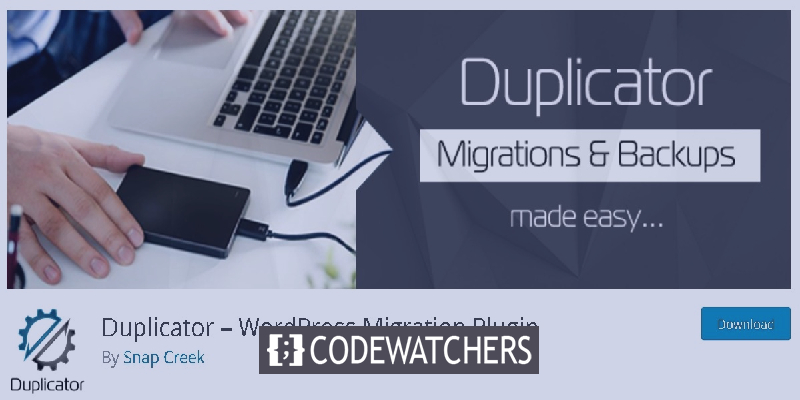
อย่างไรก็ตาม เรามาทำความเข้าใจกันว่าทำไมคุณจึงควรสร้างไซต์ WordPress ในเครื่องก่อน
การติดตั้ง WordPress ในพื้นที่
ไซต์ WordPress บน localhost มีทุกสิ่งที่จำเป็นในการรันเว็บไซต์ แต่แทนที่จะออนไลน์บนคอมพิวเตอร์ของคุณ
อาจมีสาเหตุหลายประการในการสร้างไซต์ WordPress บนแล็ปท็อปของคุณ แต่เหตุผลสำคัญประการหนึ่งก็คือคุณสามารถสร้างเว็บไซต์ ยุ่งกับปลั๊กอิน ลองใช้ธีมใหม่ และทำสิ่งต่างๆ มากมายโดยไม่แจ้งให้ใครทราบเกี่ยวกับเรื่องนี้
สร้างเว็บไซต์ที่น่าทึ่ง
ด้วย Elementor ตัวสร้างหน้าฟรีที่ดีที่สุด
เริ่มเลยอย่างไรก็ตาม คุณไม่สามารถแบ่งปันโพสต์ของคุณกับบุคคลหรือ URL ได้ ต่างจากเว็บไซต์บนเซิร์ฟเวอร์ที่มีส่วนประกอบบนอินเทอร์เน็ต
แต่คุณไม่จำเป็นต้องซื้อโดเมนหรือจ่ายค่าโฮสติ้งเมื่อคุณสร้างเว็บไซต์ในเครื่อง และคุณสามารถซื้อโดเมนและเริ่มชำระเงินสำหรับโฮสติ้งได้เมื่อคุณทำเสร็จแล้วและพึงพอใจกับประเภทของเว็บไซต์ที่คุณต้องการ
คุณสามารถมีหลายไซต์ได้เช่นกัน จะเป็นประโยชน์อย่างยิ่งหากคุณเก็บเว็บไซต์เวอร์ชันเดียวกันไว้บนเซิร์ฟเวอร์ที่ localhost คุณสามารถลองใช้สิ่งใหม่ๆ และดูว่ามันทำงานอย่างไรโดยไม่รบกวนเว็บไซต์หลักจริงๆ
การสร้างไซต์ Localhost
ในการสร้างไซต์ localhost คุณอาจต้องใช้แพ็คเกจซอฟต์แวร์ที่เรียกว่า stacks มีบางส่วนของพวกเขาออกมีง่ายมากที่จะหา
สิ่งที่มีประโยชน์บางอย่าง ได้แก่ MAMPÂ (Mac), WAMPÂ (Windows), XAMPPÂ (Cross-Platform), LAMP (Linux) และ AMPPS (Softaculous)
แพ็คเกจซอฟต์แวร์เหล่านี้จะช่วยให้คุณติดตั้ง AMP A pache (เซิร์ฟเวอร์) M ySQL (ฐานข้อมูล) และ P HP (ภาษาโปรแกรม)
วิธีทำให้เว็บไซต์ของคุณใช้งานได้จริง
รวมถึงประโยชน์และการเข้าถึงที่ใช้งานง่าย ปลั๊กอินไม่สามารถทำได้อีกมาก
มาเริ่มกันเลยดีกว่าสองวิธีนี้ในการทำให้ไซต์ของคุณใช้งานได้จริงโดยไม่ต้องจัดการกับฐานข้อมูล
Duplicator – ปลั๊กอินการโยกย้าย WordPress
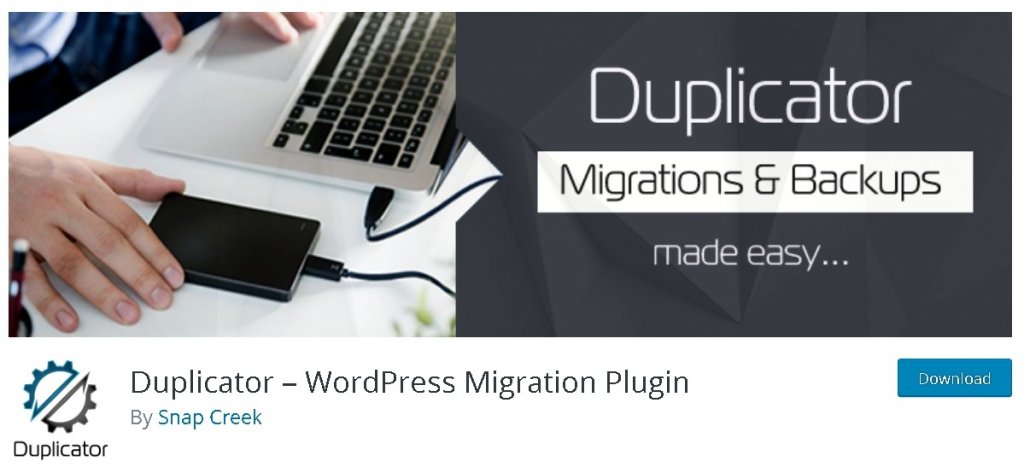
ด้วยการ ดาวน์โหลด มากกว่า 20 ล้านครั้ง เครื่อง ทำสำเนาทำให้ผู้ใช้ WordPress สามารถโยกย้าย คัดลอก ย้าย หรือโคลนไซต์จากที่หนึ่งไปยังอีกที่หนึ่งได้สำเร็จ และยังทำหน้าที่เป็นยูทิลิตี้สำรองข้อมูลอย่างง่ายอีกด้วย ตัวทำสำเนาจัดการการแทนที่แบบซีเรียลไลซ์และเบส64 ปลั๊กอินนี้จัดการการโยกย้ายมาตรฐานของ WordPress และการสำรองข้อมูล WordPress ได้อย่างง่ายดาย เช่นเดียวกับการ โยกย้ายเวลาหยุดทำงานเป็นศูนย์
ติดตั้งและดาวน์โหลดไฟล์
ก่อนอื่น คุณต้องติดตั้งและเปิดใช้งานปลั๊กอิน
มีสองสิ่งที่คุณต้องดาวน์โหลดเพื่อนำไซต์ของคุณไปยังเซิร์ฟเวอร์ได้สำเร็จ - การกำหนดค่าพร้อมกับสคริปต์ installer.php และการเก็บถาวรของเนื้อหาของคุณ
ในการเริ่มต้นกระบวนการ ให้คลิกที่ปุ่ม Create New ในแผง แพ็คเกจ ตั้งชื่อไฟล์แพ็คเกจของคุณและดาวน์โหลด
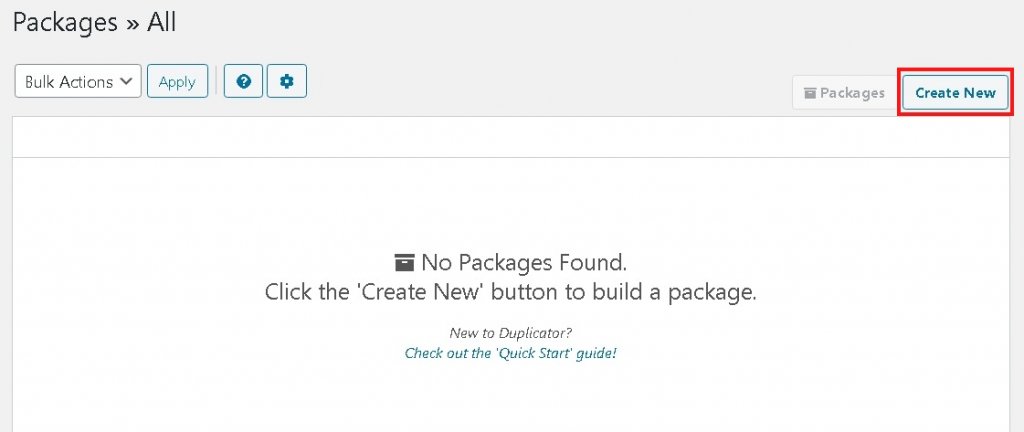
หากคุณต้องการยกเลิกการโอนไฟล์บางไฟล์ แท็บ เก็บถาวร จะช่วยให้คุณทำได้อย่างง่ายดาย ในขณะที่แท็บตัว ติดตั้ง ใช้เพื่อวางฟิลด์ตัวติดตั้งฐานข้อมูล แต่ไม่สำคัญ ดังนั้นคุณไม่ต้องกังวลหากคุณไม่มีความคิดเกี่ยวกับเรื่องนี้
ตอนนี้ เมื่อคลิก ถัดไป อนุญาตให้ Duplicator ตรวจสอบว่าทุกอย่างเรียบร้อยดี
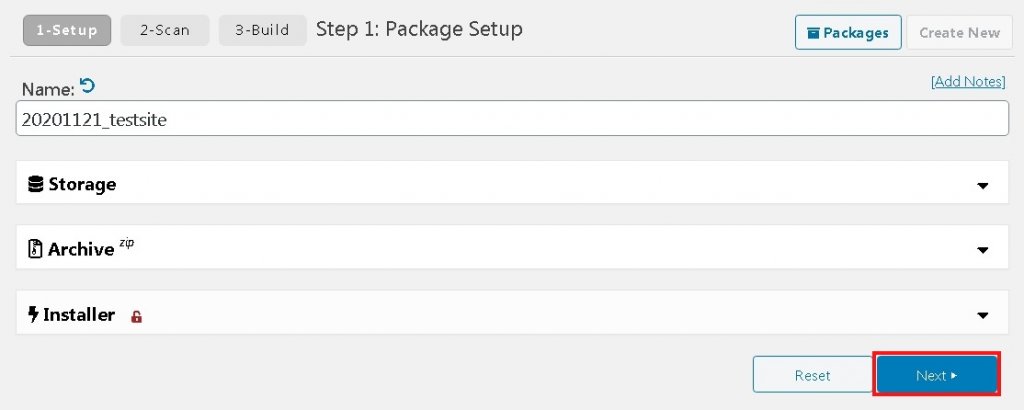
กดปุ่ม สร้าง เพื่อดำเนินการต่อ
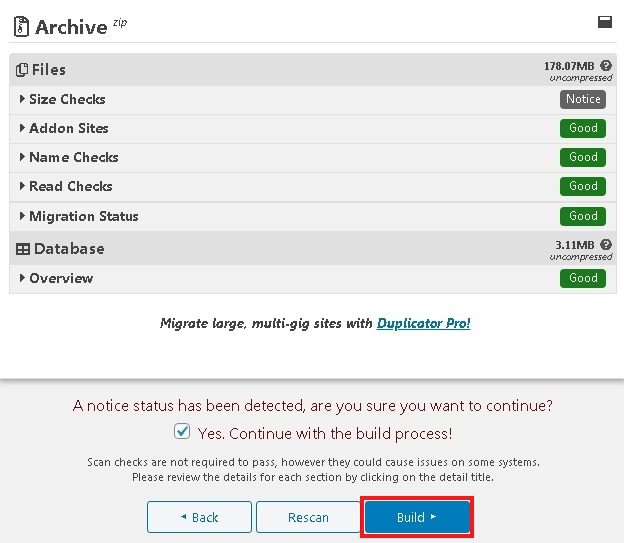
รอจนกว่าไฟล์จะพร้อมดาวน์โหลด จากนั้นดาวน์โหลดไฟล์ทั้งไฟล์ เช่น ไฟล์ตัวติดตั้งและโฟลเดอร์เก็บถาวรที่ประกอบด้วยข้อมูลของคุณ
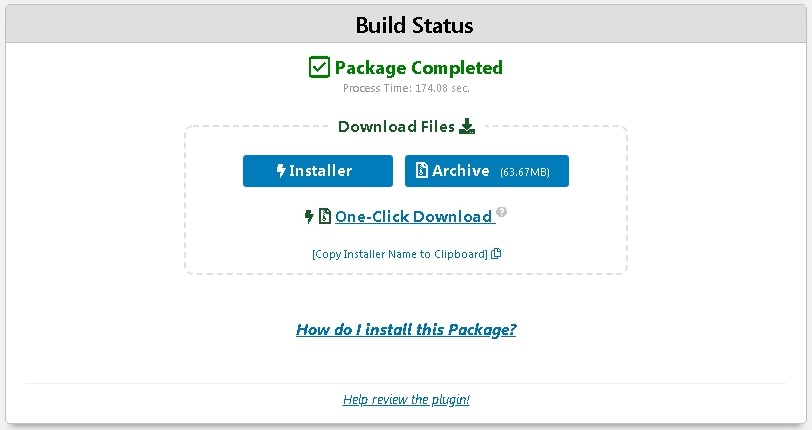
ใช้ตัวติดตั้งและไฟล์เก็บถาวรแบบสด
เมื่อคุณมีส่วนประกอบที่จำเป็นทั้งหมดแล้ว คุณต้องคัดลอกไฟล์เหล่านี้ทั้งหมดไปยังไซต์ที่ใช้งานจริงของคุณ จากนั้นคุณจะต้องเชื่อมต่อกับไคลเอ็นต์ SFTP เช่น FileZilla โดยใช้ข้อมูลรับรองไซต์ที่ใช้งานจริงของคุณ
เมื่อคุณตั้งค่าการเชื่อมต่อแล้ว คุณต้องวางไฟล์ทั้งหมดที่คุณดาวน์โหลด ไฟล์เหล่านี้บางไฟล์อาจจำเป็นต้องแตกไฟล์
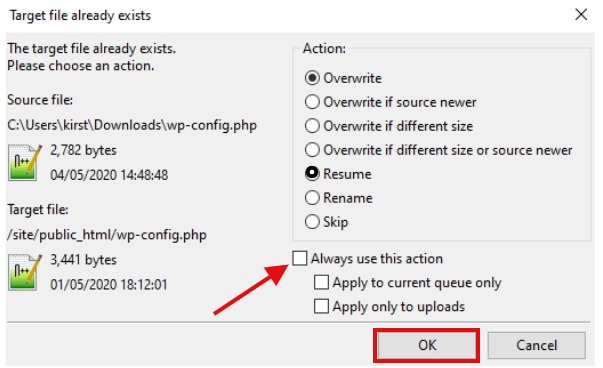
คุณยังสามารถติดตามความคืบหน้าได้ที่มุมล่างซ้าย
คุณต้องรอจนกว่าไฟล์ทั้งหมดของคุณจะถูกคัดลอก จากนั้นคุณต้องเรียกใช้สคริปต์ตัวติดตั้ง
ในการรันสคริปต์ตัวติดตั้ง คุณต้องไปที่ your-url/installer.php
อยู่นิ่ง คุณอยู่ห่างจากการเผยแพร่ไซต์ในพื้นที่ของคุณเพียงสี่ขั้นตอน
ขั้นตอนที่หนึ่ง : คุณต้องหวังและรอจนกว่าการตรวจสอบความถูกต้องจะเสร็จสิ้นและผ่าน
หากมีปัญหาใด ๆ รายละเอียดจะปรากฏขึ้น คุณสามารถตัดสินใจได้เองว่าต้องแก้ไขหรือไม่ หรือจะไม่รบกวนกระบวนการย้ายข้อมูล
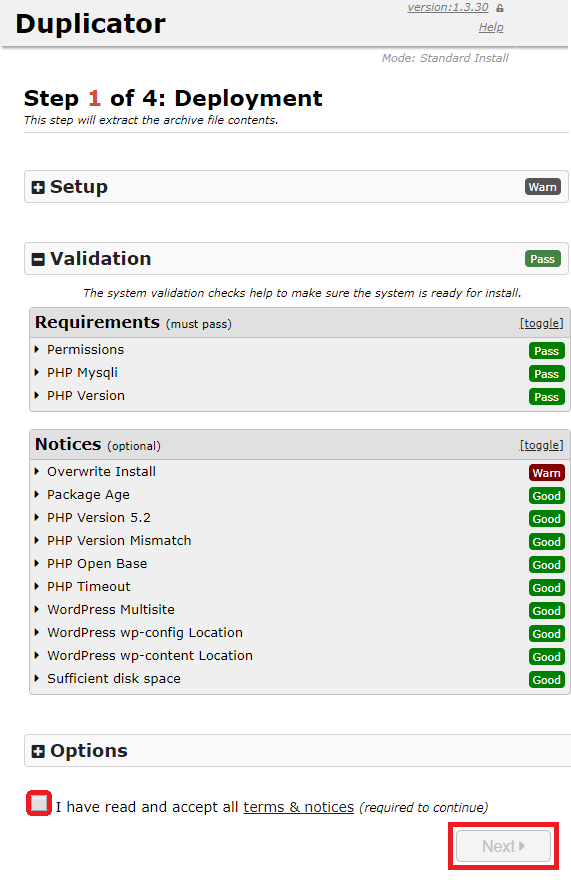
คุณจะต้องป้อนรายละเอียดของคุณในหน้าถัดไป รายละเอียดเพิ่มเติมทั้งสี่ชุดนี้จะทำให้โปรแกรมติดตั้งลบข้อมูลก่อนหน้าของคุณและเชื่อมต่อกับฐานข้อมูลสด
หากต้องการดูรายละเอียด คุณต้องคลิก เครื่องมือ ในส่วนโฮสติ้งของฮับ
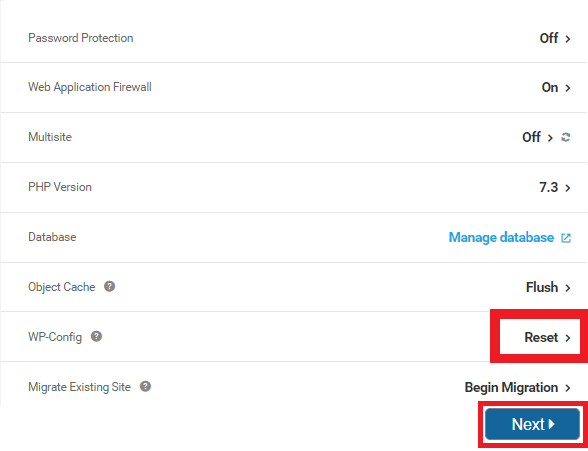
คุณต้องดาวน์โหลดไฟล์ wp.config ใหม่ของคุณ เพื่อที่คุณจะต้องกลับไปที่ FileZilla ไฟล์นี้จะถูกเพิ่มในขั้นตอนต่อไปของตัวติดตั้ง
ขั้นตอนที่สอง: ติดตั้งฐานข้อมูล
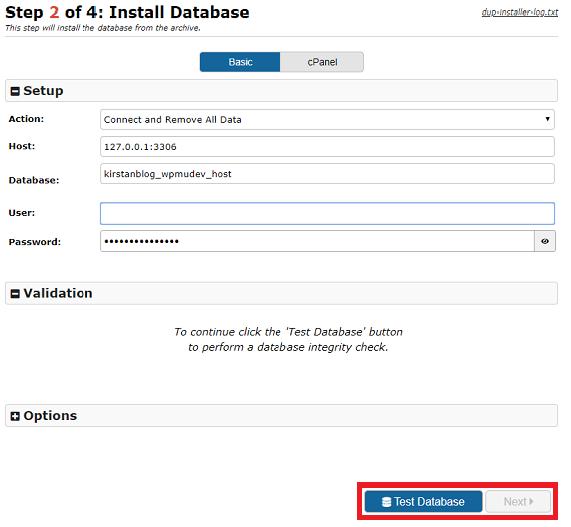
ขั้นตอนที่สาม: อัปเดตข้อมูล (เปลี่ยนชื่อ)
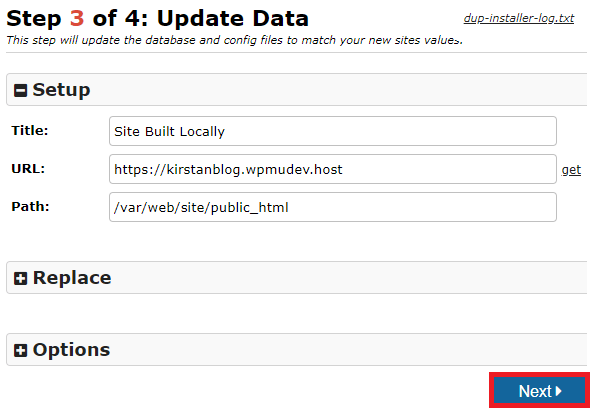
ในที่สุด คุณอยู่ในขั้นตอนสุดท้าย คุณเพียงแค่ต้องเข้าสู่ระบบโดยคลิกที่ปุ่ม เข้าสู่ระบบ ของผู้ ดูแลระบบ

เมื่อคุณเข้าสู่ระบบสำเร็จแล้ว คุณต้องกลับไปที่แดชบอร์ด WordPress เก่า และตรวจสอบให้แน่ใจว่าคุณได้ตรวจสอบข้อความจาก Duplicator และดูว่าทุกอย่างเรียบร้อยหรือไม่
หากคุณคิดว่า Duplicator ไม่เหมาะกับคุณ ไม่ต้องกังวลเรายังมีคุณครอบคลุม
Shipper Pro - ปลั๊กอิน WPMUDev
Shipper Pro ย้ายเว็บไซต์ WordPress จากโฮสต์หนึ่งไปอีกโฮสต์หนึ่ง จากในเครื่องหนึ่งไปยังอีกที่หนึ่ง สู่การใช้งานจริง การพัฒนาเป็นแบบสด จากบนลงล่างโดยไม่ต้องใช้ FTP หรือ SFTP – การโยกย้าย WordPress ไม่เคยง่ายขนาดนี้มาก่อน Shipper Pro เป็นผู้ขนส่งขั้นสูงที่ย้ายไซต์ทั้งหมดของคุณไปยังตำแหน่งใดก็ได้อย่างปลอดภัยด้วยการคลิก การโยกย้ายเว็บไซต์ WordPress อย่างง่าย อุ้ย!
อย่างไรก็ตาม Shipper เป็นปลั๊กอินระดับพรีเมียมของ WPMU Dev และมีให้สำหรับสมาชิกเท่านั้น ดังนั้น หากคุณกำลังมองหาเกตเวย์ฟรีเพื่อโยกย้ายเว็บไซต์ของคุณ เครื่องทำสำเนาคือหนทางที่จะไป
เริ่มต้นด้วยการติดตั้งปลั๊กอิน จากนั้นดำเนินการต่อไปโดยคลิก ส่งออก
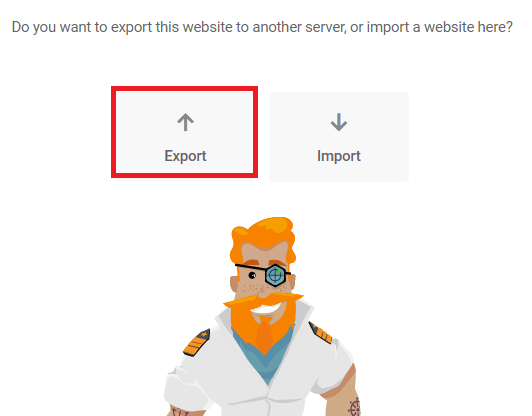
เมื่อคุณดำเนินการต่อไป ไซต์ทั้งหมดที่เชื่อมต่อกับฮับของคุณจะปรากฏขึ้น จากที่นั่น คุณจะเลือกปลายทางการโยกย้าย
คุณยังสามารถรวมหรือแยกไฟล์ได้ตามต้องการ คุณอาจต้องการยกเว้นไฟล์ที่ไม่จำเป็น เช่น การแก้ไขโพสต์ ปลั๊กอินหรือธีมที่ไม่ใช้งาน และความคิดเห็นเกี่ยวกับสแปม
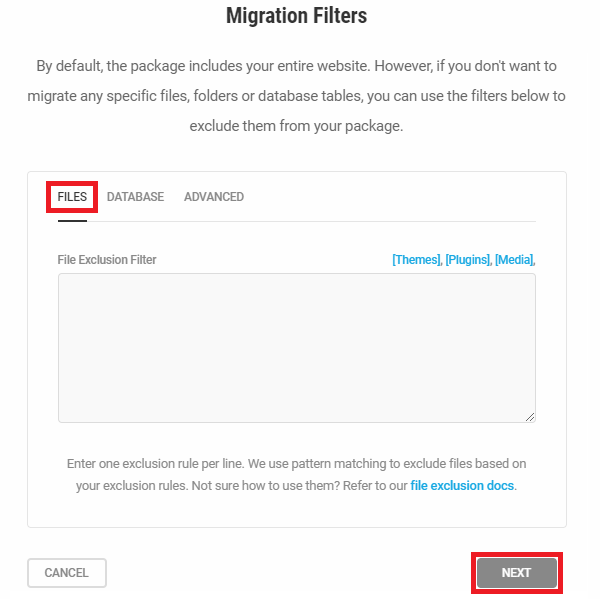
เมื่อคุณรู้แล้วว่าต้องการเก็บอะไรไว้ ตอนนี้ คุณสามารถไปที่การ ตรวจสอบก่อนเที่ยวบิน เพื่อตรวจหาปัญหาที่เหลือ หากมี
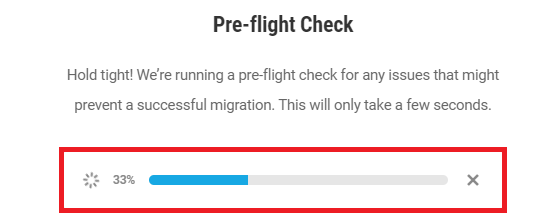
รอจนกว่าคุณจะผ่านการตรวจสอบสำเร็จ และตอนนี้คุณสามารถเลือกคำนำหน้าสำหรับชื่อฐานข้อมูลของคุณได้
ในขณะที่ผู้จัดส่งอนุญาตให้เปลี่ยนตารางด้วย คำนำหน้าแบบกำหนดเอง คำนำหน้าของแหล่งที่มา และ คำนำหน้าปลายทางที่มีอยู่
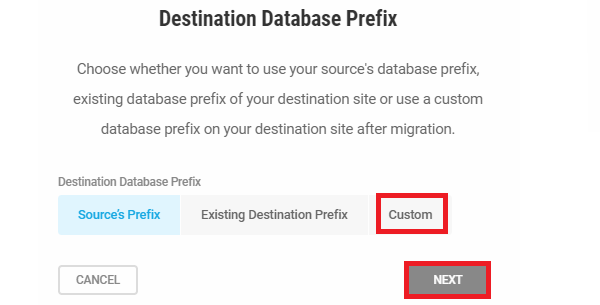
เมื่อคุณผ่านการตั้งค่าแล้ว ตอนนี้คุณสามารถเตรียมพร้อมที่จะย้ายข้อมูลได้แล้ว

ผู้ส่งจะกำหนดกรอบเวลาโดยประมาณที่ไซต์ของคุณจะนำไปใช้จริง ทั้งนี้ขึ้นอยู่กับขนาดไฟล์ของคุณ

และจะช่วยให้คุณติดตามความคืบหน้า
โปรดแจ้งให้เราทราบปัญหาที่คุณพบ และถ้าคุณเป็นคนที่ได้ปรับใช้เว็บไซต์ของตนกับเซิร์ฟเวอร์จริงแล้ว แจ้งให้เราทราบการเดินทางของคุณและวิธีการปฏิบัติงานของคุณ




